HP LaserJet P1102 프린터 드라이버 무료 다운로드 및 업데이트
게시 됨: 2021-04-24이 글을 통해 Windows PC용 HP LaserJet P1102 드라이버를 다운로드하는 가장 쉬운 방법에 대해 이야기하겠습니다.
프린터는 컴퓨터의 커널 주변 장치 중 하나입니다. 우리는 개인뿐만 아니라 수많은 중요한 공식 문서를 인쇄하기 위한 프린터가 필요합니다. 그러나 그러한 중요한 주변 장치가 오작동하기 시작하면 어떻게 될까요? 프린터의 부적절한 동작의 원인을 알고자 시도한 적이 있습니까? 프린터가 제대로 작동하지 않는 주요 원인은 드라이버가 손상되었거나 결함이 있거나 오래된 것입니다.
걱정하지 마십시오. 드라이버를 업데이트하기만 하면 프린터 결함을 해결할 수 있습니다. HP는 프린터의 선두 제조업체이므로 이 글에서 드라이버 프린터 HP LaserJet P1102를 다운로드하는 가장 좋은 방법에 대해 설명합니다. 그러나 최신 프린터 드라이버 를 구하는 방법으로 이동하기 전에 여기에서 HP LaserJet P1102 프린터 드라이버가 무엇인지에 대한 간략한 개요를 제시합니다.
HP 레이저젯 P1102 프린터 드라이버란?
HP 프린터의 효과적인 기능을 확인하는 드라이버 패키지입니다. 호환되는 드라이버 패키지를 사용하면 프린터가 Windows 운영 체제와 통신할 수 있습니다. 프린터 드라이버가 오래되거나 누락된 경우 프린터가 비정상적으로 작동하기 시작합니다.
결함이 있거나 오래된 드라이버 로 인해 프린터를 사용할 수 없는 등의 수많은 오류가 발생합니다. 따라서 정확한 출력을 얻으려면 최신 버전의 프린터 드라이버를 사용하는 것이 중요합니다. Windows 10용 HP LaserJet P1102 드라이버 다운로드를 수행하기 위한 다양한 전략이 있습니다.
HP LaserJet P1102 프린터 드라이버를 다운로드 및 설치하는 가장 쉬운 방법
Windows PC용 최신 드라이버 HP LaserJet P1102를 설치하려면 아래에 언급된 방법을 살펴보십시오.
방법 1: Bit Driver Updater를 사용하여 최신 HP LaserJet P1102 드라이버를 자동으로 가져오기
많은 사용자가 HP LaserJet P1102 프린터용 드라이버 다운로드를 수동으로 수행할 수 있는 적절한 기술이 없습니다. 그들은 올바른 드라이버를 수동으로 식별하고 설치하는 것이 조금 더 어렵다고 생각합니다. 이들은 모든 결함이 있고 손상된 드라이버를 수정하기 위한 절대 솔루션인 Bit Driver Updater를 사용할 수 있습니다.
드라이버 업데이트와 함께 이 유틸리티는 BSOD 오류, 빈번한 시스템 고장, 보안 패치 부족 등과 같은 기타 Windows 관련 문제를 해결하는 데도 좋습니다. 그리고 운 좋게도 Bit Driver Updater를 사용하기 위해 추가 비용을 지불할 필요가 없습니다. Bit Driver Updater를 통해 HP 프린터용 프린터 드라이버를 다운로드, 설치 및 업데이트하는 방법 은 다음과 같습니다.
1단계: 컴퓨터에 Bit Driver Updater 를 설치하려면 아래 다운로드 버튼을 누르십시오.
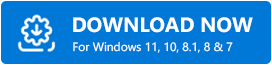
2단계: 그런 다음 다운로드한 파일을 실행하고 화면에 나타나는 지침을 따릅니다.
3단계: 시스템에서 유틸리티를 실행하면 오래되거나 손상된 드라이버를 찾기 위한 검색이 자동으로 시작됩니다.
4단계: 다음으로 오래된 드라이버 목록이 표시됩니다. 목록을 주의 깊게 검토한 다음 HP LaserJet P1102 프린터 드라이버 를 찾아야 합니다.
5단계: 나중에 새 업데이트를 설치하려면 지금 업데이트 옵션을 클릭해야 합니다.
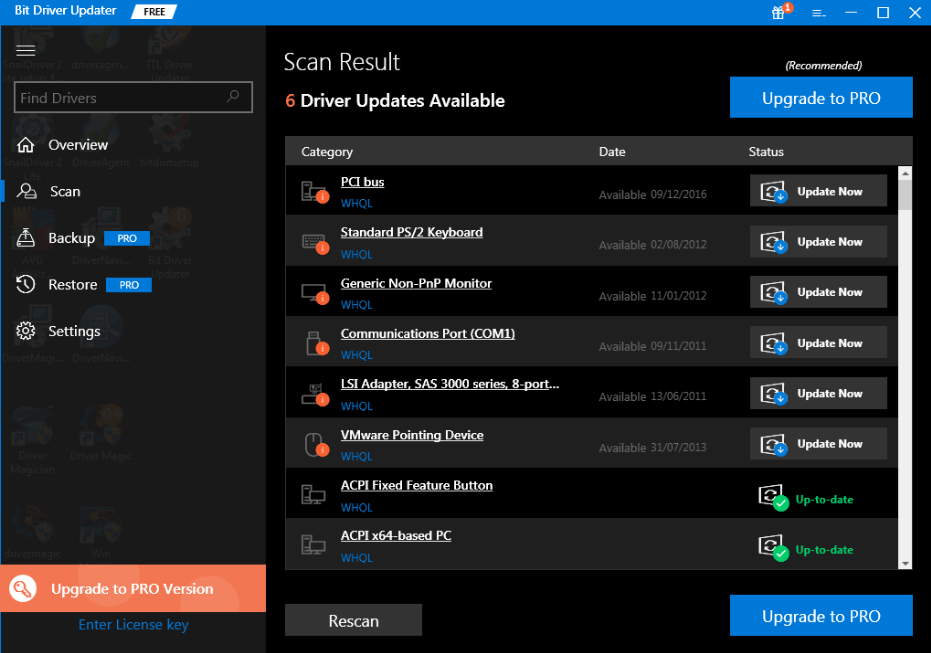
또한 다른 드라이버도 함께 업데이트하려면 모두 업데이트 버튼을 클릭하기만 하면 됩니다. 그러나 이를 위해서는 드라이버 업데이터 유틸리티의 프로 버전이 필요합니다.
또한 읽기: Windows 10 {간단한 가이드}에서 그래픽 드라이버를 업데이트하는 방법
방법 2: 장치 관리자에서 HP LaserJet P1102 프린터 드라이버 다운로드 및 업데이트
드라이버 업데이트 유틸리티의 도움을 받고 싶지 않다면 장치 관리자로 알려진 Windows 내장 유틸리티 프로그램을 사용하여 드라이버 업데이트를 수동으로 수행할 수 있습니다. 다음은 장치 관리자에서 Windows 10용 HP LaserJet P1102 드라이버 다운로드 를 수행하기 위해 고려해야 할 단계입니다.
1단계: 키보드에 손가락을 대고 Windows + X 키를 동시에 누르십시오.
2단계: 다음으로 빠른 액세스 메뉴 목록에서 장치 관리자 를 찾아 선택합니다.
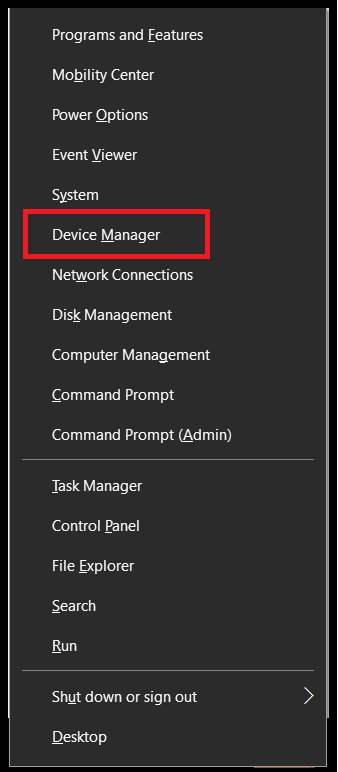
3단계: 그런 다음 프린터 또는 인쇄 대기열 범주를 두 번 클릭하여 확장합니다.
4단계: HP LaserJet P1102 드라이버를 마우스 오른쪽 버튼으로 클릭하여 드라이버 소프트웨어 업데이트 를 선택합니다.

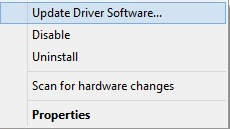
5단계: 마지막으로 계속 진행하기 위한 첫 번째 옵션( 예: 업데이트된 드라이버 소프트웨어 자동 검색 )으로 이동합니다.
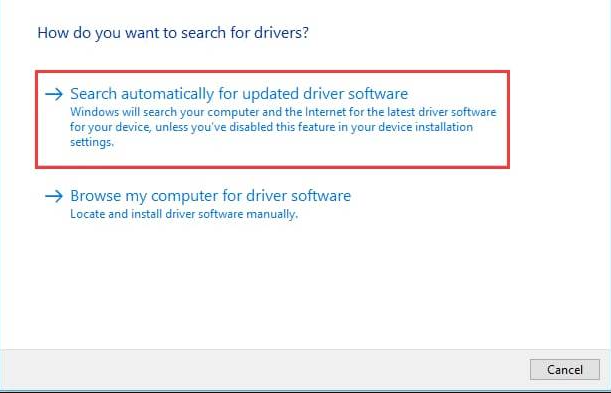
이제 Windows가 업데이트를 찾을 때까지 긴장을 풀고 시간을 보내십시오. 사용 가능한 업데이트가 있으면 Windows에서 자동으로 설치합니다.
또한 읽기: Windows 10, 8, 7에서 무료로 프린터 드라이버 다운로드 | 내 프린터 드라이버 다운로드
방법 3: 공식 웹 사이트를 통해 HP LaserJet P1102 프린터 드라이버를 수동으로 다운로드
제조업체의 공식 웹 사이트를 사용하여 최신 드라이버 업데이트를 설치할 수 있습니다. 마찬가지로 HP LaserJet P1102 드라이버를 다운로드하려면 HP의 공식 지원 페이지를 방문하십시오. 브랜드 자체는 제품에 대한 정기적인 업데이트를 출시합니다. 따라야 할 단계는 다음과 같습니다.
1단계: HP 공식 웹사이트로 이동합니다.
2단계: 지원 옵션을 클릭한 다음 드롭다운 메뉴 액세스 목록에서 소프트웨어 및 드라이버 를 선택합니다.
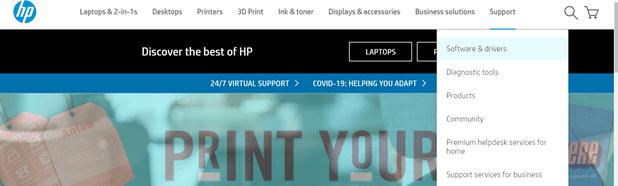
3단계: 다음으로 사용 가능한 옵션에서 프린터를 선택합니다.
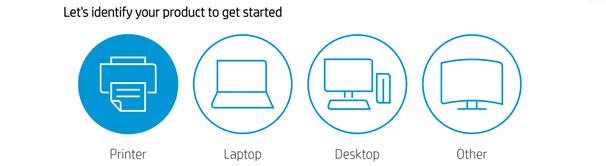
4단계: 그런 다음 HP 프린터의 제품 또는 모델 이름을 입력하고 제출 옵션을 클릭합니다. 예를 들어 HP 레이저젯 P1102.
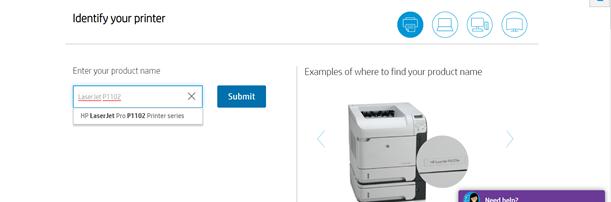
5단계: 마지막으로 요구 사항에 따라 기본 또는 전체 기능 드라이버 파일을 선택한 다음 다운로드 버튼을 클릭합니다.
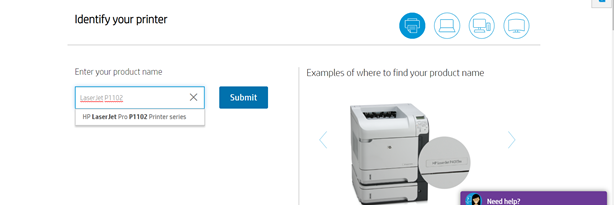
6단계: 다운로드한 파일을 실행하고 화면 지침에 따라 시스템에 드라이버를 설치합니다.
여기에서 Windows PC용 HP LaserJet P1102 드라이버 무료 다운로드를 성공적으로 수행했습니다.
또한 읽기: Windows 10에서 프린터 드라이버를 업데이트하는 방법은 무엇입니까? 최선의 방법을 시도
방법 4: Windows 업데이트를 통해 HP LaserJet P1102 드라이버 설치 및 업데이트
때때로 오래된 Windows 버전은 HP LaserJet P1102 프린터의 원활한 작동을 방해할 수 있습니다. 따라서 운영 체제의 Windows 버전이 해당 운영 체제와 연결되어 있는지 확인해야 합니다. 또한 최신 버전은 드라이버 업데이트도 다운로드할 수 있습니다. 따라서 정기적으로 업데이트를 확인하십시오. 방법은 다음과 같습니다.
1단계: 키보드에서 Windows + I 키 를 동시에 눌러 Windows 설정을 엽니다.
2단계: 다음으로 업데이트 및 보안 옵션을 찾아 클릭합니다.
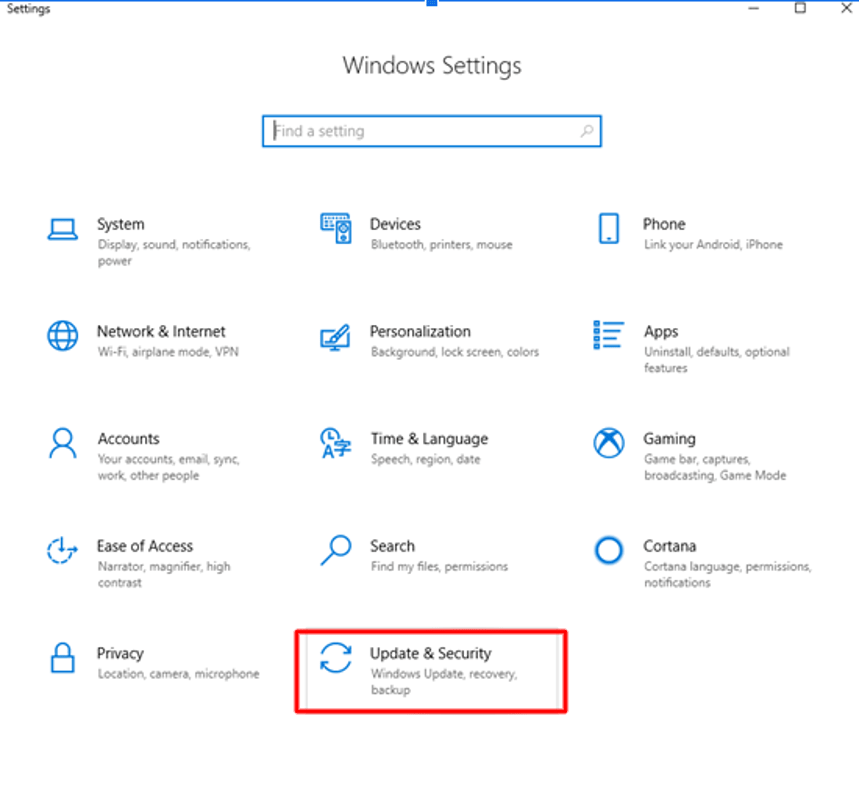
3단계: 그런 다음 왼쪽 메뉴 목록에서 Windows 업데이트를 선택한 다음 오른쪽 창에서 업데이트 확인 버튼을 클릭합니다.
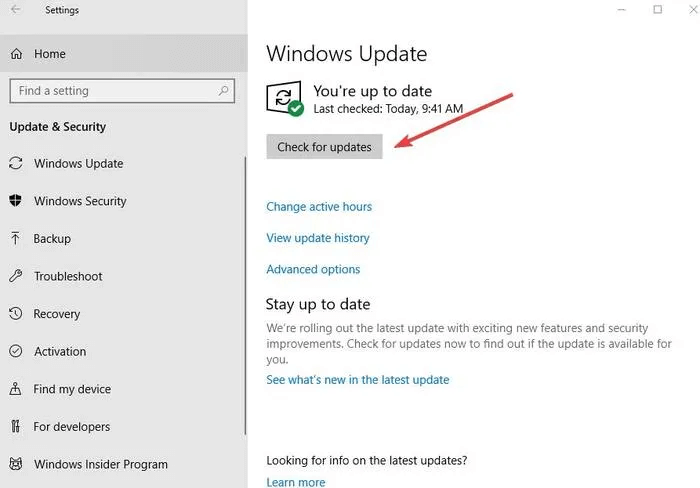
현재 Windows는 드라이버 업데이트 검색을 시작하고 업데이트가 실시간으로 발견되면 자동으로 업데이트를 설치합니다. 드라이버 업데이트뿐만 아니라 Windows Update는 시스템에 새로운 기능, 개선 사항, 최신 보안 패치 등을 추가합니다. Windows를 최신 상태로 유지하여 HP 스캐너가 작동하지 않는 문제를 해결할 수도 있습니다.
또한 읽기: 2021년 Windows 10, 8, 7용 22가지 최고의 무료 드라이버 업데이트 [업데이트됨]
HP LaserJet P1102 프린터 드라이버 다운로드 – 완료
이 글에서는 Windows PC용 HP LaserJet P1102 드라이버의 최신 버전을 얻는 방법을 배웠습니다. 이 게시물은 드라이버 업데이트를 수행하는 가장 좋지만 효과적인 4가지 방법을 강조했습니다. 그러나 HP LaserJet P1102 프린터용 드라이버를 손쉽게 업데이트하려면 Bit Driver Updater의 도움을 받는 것이 좋습니다.
아래 의견에 질문을 남겨주시면 솔루션을 제공할 수 있습니다. 또한 팁이나 아이디어가 있으면 아래 상자에 공유해 주세요. 또한 다양한 주변 장치에 대한 다운로드 가이드를 더 읽고 싶다면 뉴스레터를 구독하십시오.
